Як скинути налаштування на маршрутизаторі ASUS?

- 4616
- 62
- Mrs. Delbert D'Amore
Як скинути налаштування на маршрутизаторі ASUS?
Сьогодні я розповім вам, як скинути налаштування для фабрики на маршрутизаторах ASUS. Насправді дуже корисна річ. Я думаю, що стаття буде корисною для багатьох. В принципі, на маршрутизаторі ASUS ви можете скинути налаштування так само, як і на інших маршрутизаторах. Ви можете зробити це за допомогою спеціальної кнопки на корпусі маршрутизатора або через панель управління, є така функція.
Що таке скидання налаштувань і навіщо це робити? Все дуже просто, кожен маршрутизатор має налаштування за замовчуванням, з якими він походить від фабрики. Після покупки ми, безумовно, встановлюємо маршрутизатор, як нам потрібно: встановіть параметри для підключення до постачальника, встановіть пароль на Wi-Fi, змініть назву мережі тощо. D. Наприклад, ми нещодавно налаштували ASUS RT-N12+. Отже, бувають випадки, коли вам потрібно очистити ці параметри, щоб маршрутизатор знову був із заводськими налаштуваннями. Наприклад, ви змінили постачальника, хочете продати маршрутизатор або в процесі встановлення, що не досягли успіху, і ви хочете почати знову. Для цього, щоб старі налаштування не втручалися з нами, ми просто кидаємо всі налаштування на нашому маршрутизаторі і налаштували його знову.
А також, в інструкціях щодо налаштування конкретних моделей маршрутизаторів, я завжди раджу, перш ніж налаштувати скидання параметрів на фабрику. Це необхідно для очищення налаштувань, про які хтось уже може запитати. І через них проблеми можуть виникнути в процесі налаштування.
Ця стаття підходить майже для всіх моделей мережевих пристроїв ASUS (RT-N10, RT-N12, RT-N14U, RT-G32 та T. D.). Принцип - один і з. Якщо кнопка та її розташування не можуть відрізнятися.
Ми скинаємо налаштування на маршрутизаторі ASUS
Важливий! Ця процедура повністю видалить усі налаштування на вашому маршрутизаторі, вам потрібно буде налаштувати все ще раз. Ви можете налаштувати свій маршрутизатор відповідно до інструкцій, які вже можуть бути для вашої моделі в цій категорії.
Як я писав вище, спеціальна кнопка на маршрутизаторі відповідає за скидання налаштувань. Вона підписала Скинути, або Відновлення. Asus дуже любить повісити функцію WPS на цій кнопці (активовано коротким натисканням).
Отже, щоб скинути настройки, нам Потрібно натиснути цю кнопку скидання протягом 10 секунд і утримувати її. Тоді ми випускаємо, маршрутизатор перезавантажиться, і заводські налаштування будуть відновлені. Кнопка виглядає так (для прикладу ASUS RT-N12+):

Наприклад, на ASUS RT-N18U, наприклад, кнопка не підписана.

Але це схоже на старий ASUS RT-N13U:

Тут я думаю, що все зрозуміло. Натиснули кнопку, що тримається на 10 секунд, а налаштування відновлювали.
Відновлення заводських налаштувань через панель управління
Ще один простий спосіб. Нам потрібно перейти до налаштувань маршрутизатора про те, як це зробити, я написав у статті: Вхід до налаштувань на маршрутизаторі ASUS (192.168.1.1).
У налаштуваннях переходять на вкладку Адміністрація - Управління налаштуваннями І натисніть кнопку Відновлення. Клацати в порядку Для підтвердження, і ми чекаємо процесу відновлення параметрів до кінця.
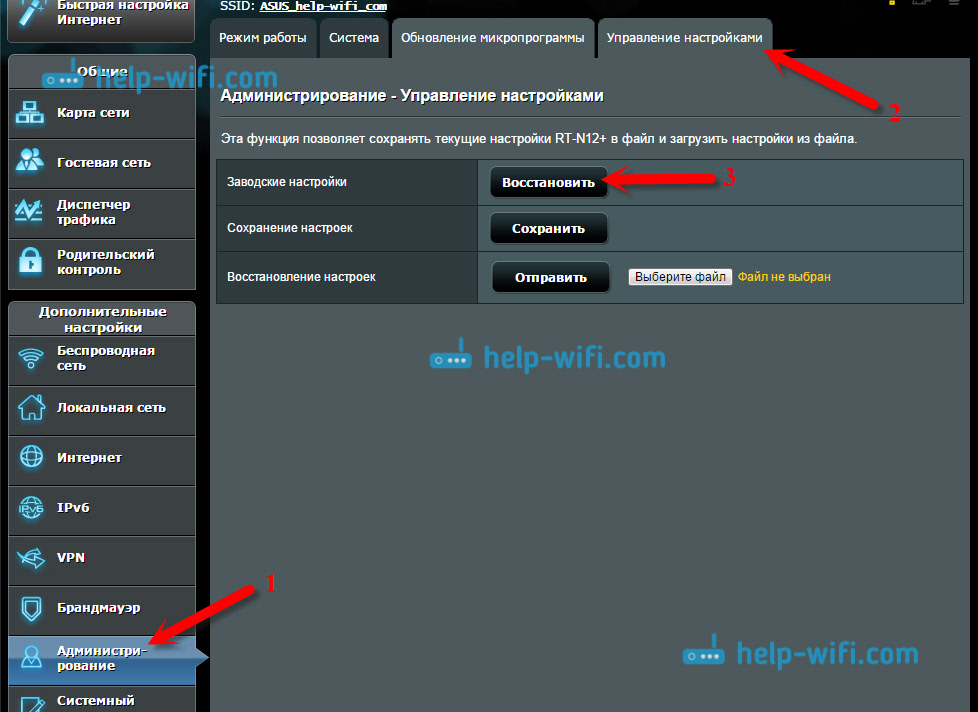
До речі, є можливість зберегти налаштування, а потім, якщо потрібно, відновити їх з файлу. Я напишу про це в окремій статті.
Оновлення: Скинь 30/30/30 на маршрутизаторі ASUS
Багато хто не в змозі відновити заводські налаштування маршрутизатора звичайним способом. Тому спробуйте звільнитись за схемою 30/30/30, якою Алекс поділився в коментарях. Є відгуки, що цей метод працює. Схема така:
- Увімкніть маршрутизатор, зачекайте приблизно хвилину, після чого ми затискаємо кнопку скидання на 30 секунд.
- Кнопка скидання не відпускайте! Від'єднайте потужність маршрутизатора і утримуйте натискання кнопки ще 30 секунд.
- Нехай кнопка скидання.
- Увімкніть маршрутизатор, зачекайте хвилину і знову прищипуйте кнопку скидання на 30 секунд.
Сподіваюся, вам вдалося скинути налаштування вашого маршрутизатора ASUS, якщо щось не вийде - запитайте в коментарях.
- « Як перейти до налаштувань маршрутизатора Linksys? На прикладі Linksys E1200
- Tenda N3 - відгуки, характеристики та невеликий огляд »

